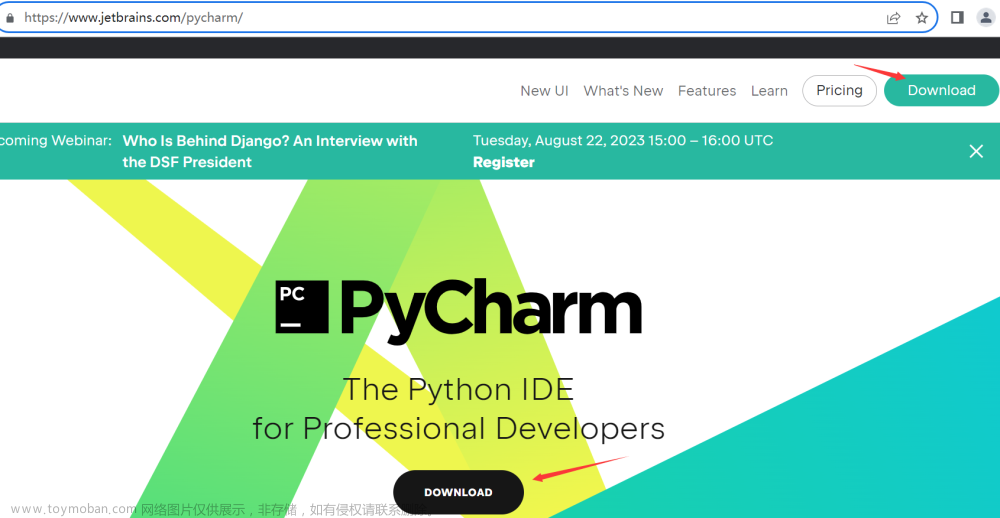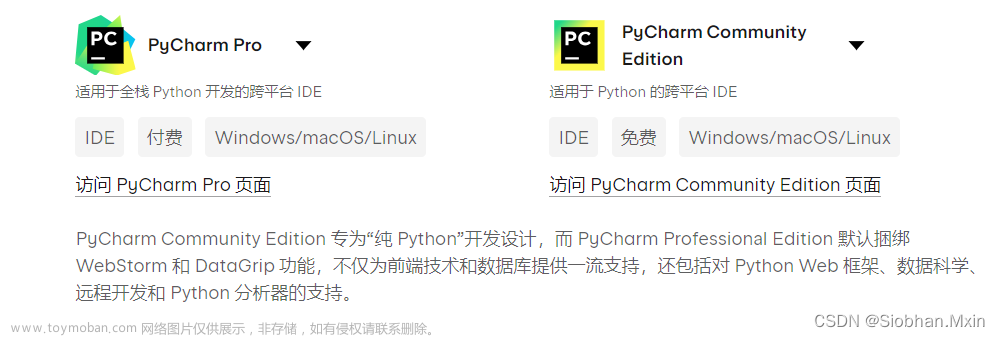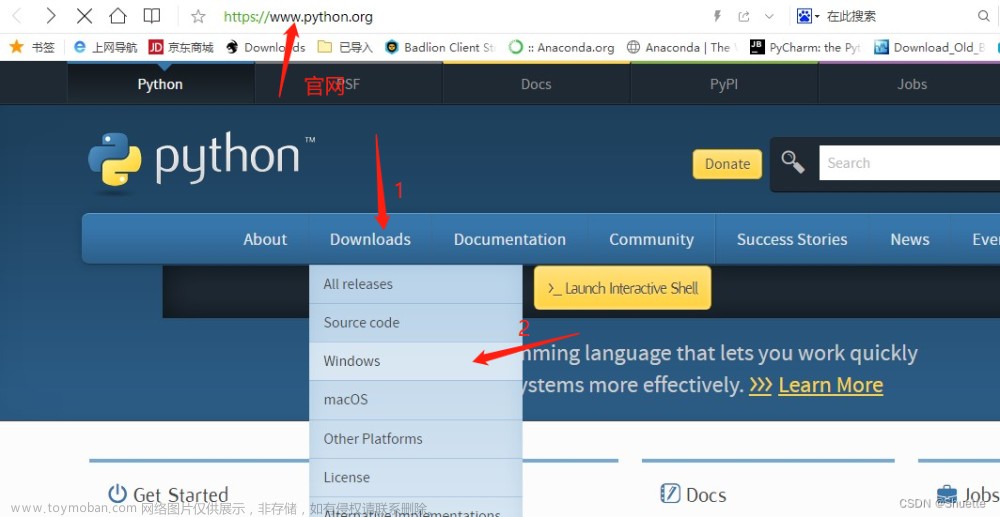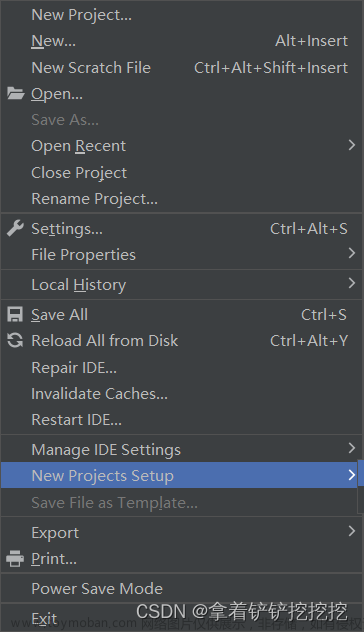一、基本认识
Anconda本质是一个开源的python包管理器,包含了180多个科学包及其依赖项。而python自身缺少numpy、matplotlib、scipy、scikit-learn等一系列包,需要安装pip来导入这些包才能进行相应运算。
Pycharm本质是一个集成开发环境(IDE),能过让你快速运行调试代码。
本教程所安装版本:
- Anconda: 2022.05
- Pycharm:2021.3.3(不同版本的配置方法可能会有所不同)
二、Anconda的安装

 [说明]:
[说明]:
- 如果电脑只有一个user,选择
just Me就足够了。这里我就选择just Me了 - 如果选择
All Users,之后不能选择自动添加环境变量,只能手动添加
[知识补充]:什么是环境变量?
当要求系统运行一个程序而没有告诉它程序所在的完整路径时,系统除了在当前目录下面寻找此程序外,还应到path中指定的路径去找。简而言之,就是便于找到某个程序的所在路径。

[说明]:
- 选择Pycharm的安装路径时尽量不要安装在C盘里,之后虚拟环境装多了,Anconda占的空间可不小(我有个同学的就占了40G🤣)
- 安装路径尽量不要出现中文,避免一些奇怪的错误
- 安装路径要记住了,之后如果选择手动配置环境变量需要用到

[说明]:
- [选项一]:自动将Anconda添加到环境变量中,不需要手动添加。注意 重启后!!才会生效
- [选项二]:选择Anconda作为默认的系统中默认的python (Anconda内置python,不需要额外安装)
之后为大家演示一下如何手动将Anconda添加到环境变量中

[手动添加环境变量]:
(1) 首先找到环境变量
(2) 找到系统变量中的Path变量一栏
(3)将下列安装路径添加到环境变量中(具体的安装路径可能不一样,但是后面的路径都是一样
D:\File\AncondaD:\File\Anconda\ScriptsD:\File\Anconda\Library\bin-
D:\File\Anconda\Library\mingw-w64\bin
添加后选择确定,接下来我们来判断是否安装成功
[检测是否安装成功]:
-
win + r调出运行窗口后,输入cmd进入命令行窗口 - 在命令行窗口输入
conda --version查看 anconda的版本,或者输入python运行anconda的内置python。有如下结果,说明安装成功(警告没有没什么影响)
三、pycharm的安装


(根据自己的需要勾选,建议全选)
[说明]:
- 创建桌面快捷方式
- 添加到鼠标右击的菜单中
- 所有的.py文件关联到Pycharm
- 将安装路径添加到环境变量中(就不需要自己添加了)
之后一路next即可

四、为Pycharm配置解释器


[说明]:
- 解释器找 Anconda 文件夹下的 python.exe 文件
- conda可执行文件找 Anconda 文件夹下的 conda.exe 文件
至此 Anconda 和 Pycharm 的安装完成
五、美化
1.右击美化
我们可以看到,pycharm被添加到鼠标右击的菜单窗口了。但个人感觉让右击变得冗余了。
我们可以定位到pycharm的注册表位置,修改它的值,就会美观多了。顺便为大家推荐一款右键管理神器 RightMenuMgr,简单好用,强迫症患者简直不要太爱!
 文章来源:https://www.toymoban.com/news/detail-813110.html
文章来源:https://www.toymoban.com/news/detail-813110.html
2.主题
个人比较喜欢One Dark theme,看起来比较有科技感 文章来源地址https://www.toymoban.com/news/detail-813110.html
文章来源地址https://www.toymoban.com/news/detail-813110.html
到了这里,关于超详细的Pycharm+Anconda安装配置教程的文章就介绍完了。如果您还想了解更多内容,请在右上角搜索TOY模板网以前的文章或继续浏览下面的相关文章,希望大家以后多多支持TOY模板网!